hadoop环境搭建之关于NAT模式静态IP的设置 ---VMware12+CentOs7
Posted @想太多先森
tags:
篇首语:本文由小常识网(cha138.com)小编为大家整理,主要介绍了hadoop环境搭建之关于NAT模式静态IP的设置 ---VMware12+CentOs7相关的知识,希望对你有一定的参考价值。
很久没有更新了,主要是没有时间,今天挤出时间验证了一下,果然还是有些问题的,不过已经解决了,就发上来吧。
PS:小豆腐看仔细了哦~
关于hadoop环境搭建,从单机模式,到伪分布式,再到完全分布式,我们这里就讨论完全分布式,关于搭建工具,有hadoop+CentOs+VMware,感觉各个版本还是有一点差异的。
随后可能会整理出一个常用版本,今天先说说VM的静态IP的设置吧:
关于VM,大家可能不陌生,目前也是windows系统搭建模拟hadoop环境的必要软件之一。
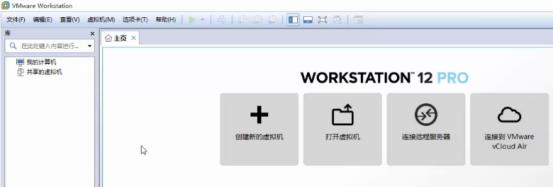
但是,由于有些人会经常改变地方办公,经常更换ip,所以如果VM使用桥接模式,也会导致经常更换IP,但是集群里每一个主机都要每次都修改,是不是很麻烦呢?
首先讲一下,VM的三种连接模式:
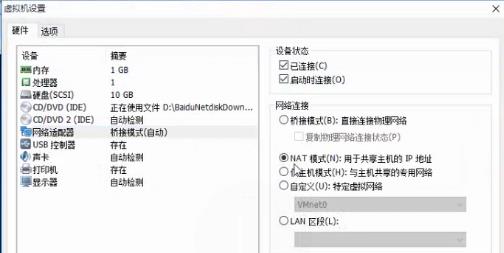
1 桥接模式:什么是桥接模式,我的理解是:利用VM工具模拟出跟主机一模一样的主机出来,也会跟主机一样分配一个IP出来,也就是说,你桥接几个虚拟机,你就拥有多少个电脑+1(主机),大家也许会想到,我们把所有的IP都写成静态的不就行了么?这样的话,即使你设定静态Ip,也有一定的可能性和你当前的局域网环境的其他同事的IP冲突,影响其他同事的工作,特别是在公司里。
2 仅主机模式:什么意思呢?其实就是字面意思,只有主机和虚拟机之间可以互相访问的一个纯净的局域网环境,如果你的虚拟机不需要访问外网,你可以选择这种模式。
3 自定义和LAN,这个没有用到,这里不讨论
4 NAT模式:这个NAT模式就是,虚拟机和主机对外共享一个IP地址,虚拟机只可以和主机互相访问,外网只能访问主机,而访问不了虚拟机,这样的环境再把虚拟机中的IP地址设置成静态的,就完美了。
以下就是步骤:
1)打开虚拟机后,运行系统,然后点击 编辑 - 虚拟网络编辑器

2)选择NAT模式,移除掉
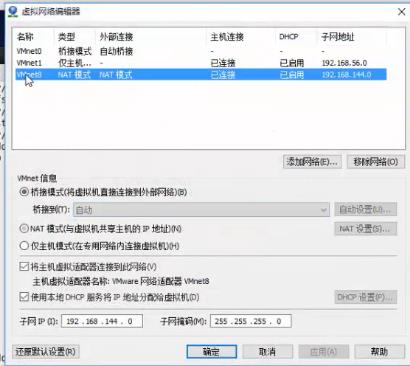

3)再次添加网络

4)选择VMnet8
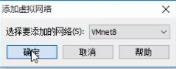
5)修改成NAT模式
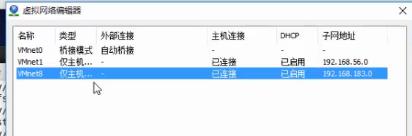
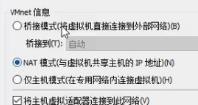
6)查看虚拟机IP

7)打开主机MS—DOS
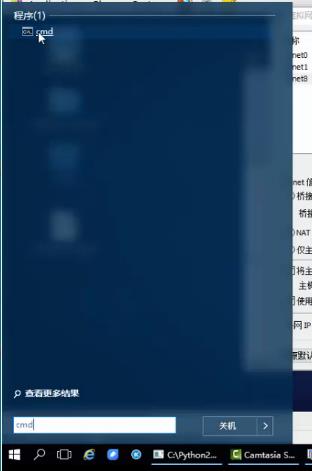
8)查看本机ip地址
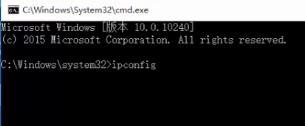
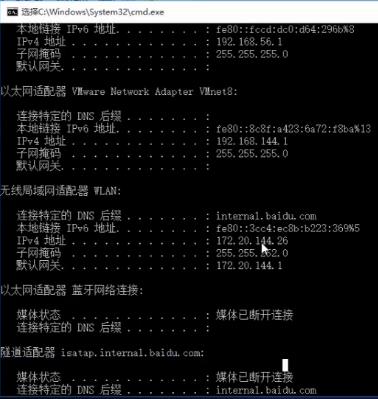
9)比对后,得知两个地方ip网段不一样,所以不会冲突了
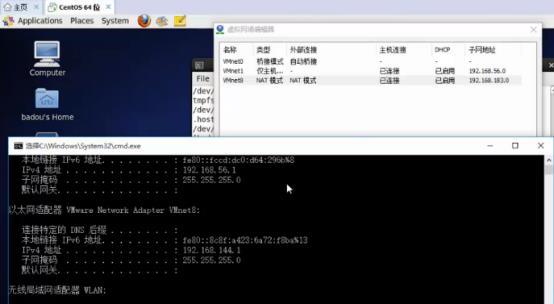
10)应用后点击 确定

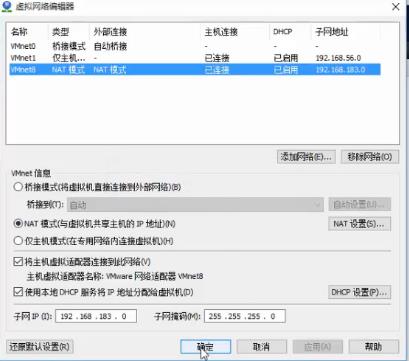
11)虚拟机中先选择 桥接模式


选择桥接模式,初始化一下网络
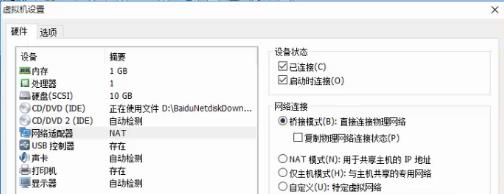
当右下角 网络图标再次变亮
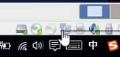
说明桥接模式已经配置好了
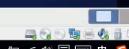
12)修改为NAT模式
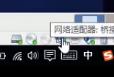

改成nat模式后,点击确定
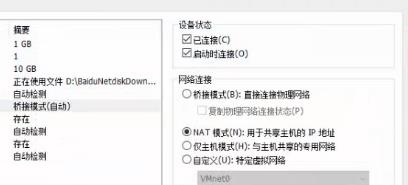
查看一下ip

当前没有分配ip/或者分配了都没有关系,因为我们下面要手动输入ip
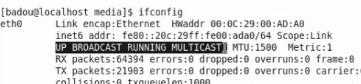
13)打开 /etc/sysconfig/network-scripts/ifcfg-eth0,修改静态IP
(如果没有这个文件,可以选择ifcfg-en*开头的文件)
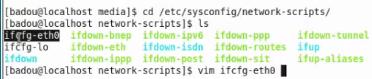
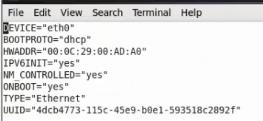
改成static,静态ip地址
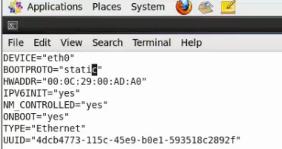
切换到root用户,才能保存

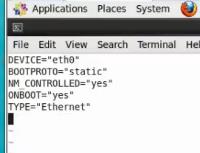
把不需要的可以先删掉,然后配置本地的ip地址
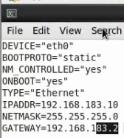
对比一下网关是否一致

配置dns,就配成我们熟悉的联通的dns吧
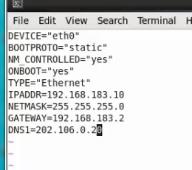
14)切换到root用户,重启网络服务
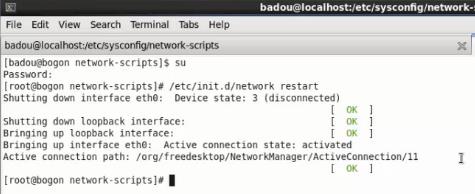
查看ip
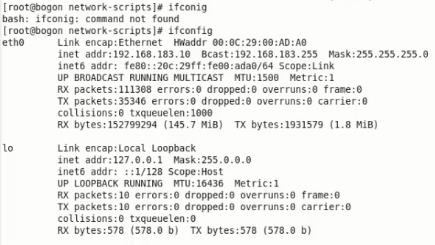
15)看一下是否能够上网
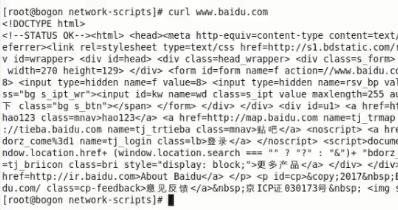
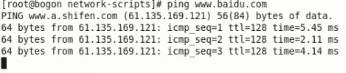
至此就设置完毕了,其实还会出现主机ping不同虚拟机的问题,或者虚拟机ping不同主机的问题,不要慌,按照下面的博文设置一下就好了:
主机ping通虚拟机,虚拟机ping通主机解决方法(NAT模式)
以上是关于hadoop环境搭建之关于NAT模式静态IP的设置 ---VMware12+CentOs7的主要内容,如果未能解决你的问题,请参考以下文章